Så här kör du 2 Facebook-konton på OnePlus-enheten (Dual Facebook)
Android Tips Och Tricks / / August 05, 2021
Facebook är ett av de mest populära sociala medianätverken som finns tillgängliga för Android och iPhone. Användare över hela världen kan ansluta till människor från olika delar av världen med hjälp av Facebook. Inte konstigt i dagens värld av internet och sociala medier har appar som Facebook, Instagram, Snapchat osv fått så mycket popularitet. Men användare som är mer aggressivt aktiva på internet vill styra två Facebook-konton på sina enheter. Dessutom kan körning av två Facebook-konton också hjälpa de föräldrar som vill hålla koll på sina barns aktiviteter på sociala medier. Och i det här inlägget kommer vi att vägleda dig om hur du kör 2 facebook-konto på OnePlus-enhet (Dual Facebook).
Även om det finns sätt på vilka du kan använda två Facebook-konton på dina enheter, är den här metoden specifikt för de uber-populära OnePlus-enheterna. 2019 har varit ett av de bästa åren för OnePlus, eftersom de tog in årets bästa smartphone, OnePlus 7 Pro och gick också på att registrera en högre försäljningstillväxt. Faktum är att du med hjälp av den här guiden inte behöver logga ut från ditt aktiva Fb-konto för att komma åt det andra. Det finns ett mer sömlöst sätt att använda två Fb-konton på din OnePlus-smartphone. Så, utan vidare, låt oss gå direkt in i själva artikeln:

Så här kör du 2 Facebook-konton på OnePlus-enheten (Dual Facebook)
Innan vi går in på stegen är det också viktigt att veta varför endast ett konto normalt är tillgängligt via en enda enhet tills du loggar ut från det. Anledningen är ganska enkel, dvs. för att ge säkerhet och förbättrad säkerhet till ett Fb-konto. Åtkomst till mer än ett aktivt Fb-konto kan leda till lägre säkerhets- och integritetsskydd.
Nu vet du grunderna, låt oss gå direkt in i stegen för att använda 2 Fb-konton på en enda OnePlus-enhet.
Steg för att köra Dual Facebook på OnePlus-enhet
- Gå först till “SystemetInställningar på din OnePlus-enhet.
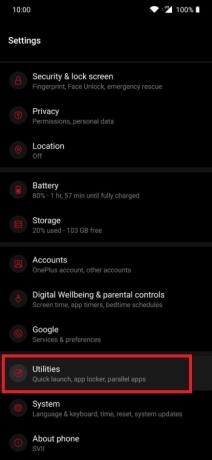
- Gå sedan över till “Verktyg" sektion.
- Navigera till “Parallella appar”Avsnitt där du kommer att presenteras med en lista över installerade appar som stöder Dual-login att välja mellan.

- Se till att du har Facebook-appen installerad på din enhet och när du har bekräftat det, växlar du till “Facebook”Alternativ.
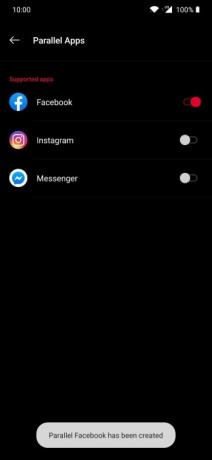
- Vad den här växlingen gör är att den skapar en klon av Facebook-appen installerad på din enhet som en separat instans av den.
- Gå nu tillbaka till applådan där du kommer att se två versioner av Facebook-appen.

- Observera att klonen eller den parallella appen på OnePlus-enheten kommer att markeras med en orange märka.
- Det är allt! Du kan nu logga in två Fb-konton på din enhet på en enda OnePlus-enhet.
- Observera att om du någonsin ville ta bort den parallella versionen av Facebook-appen på din enhet, du behöver bara gå tillbaka till avsnittet Parallel app och växla omkopplaren framför Facebook app.
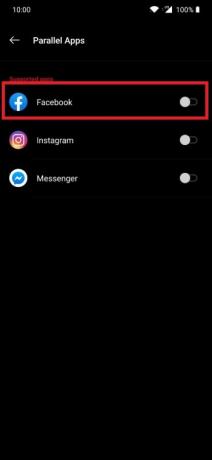
- När du har gjort det kommer ett varningsmeddelande att dyka upp som anger att all information raderas av Fb-kontot som är inloggat i den parallella Fb-appen. Slå Okej så är du klar.
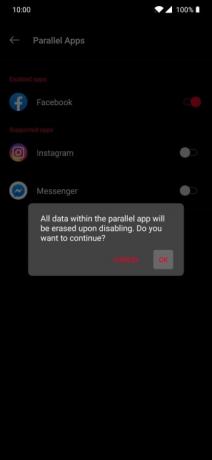
Låt oss veta i kommentarerna nedan om den här guiden var till hjälp eller inte. Kommentera också och låt oss veta om du stöter på några svårigheter när du följer något av ovanstående steg. Fram till nästa inlägg... Skål!
Källa: Gadget Hacks
En Six Sigma och Google Certified Digital Marketer som arbetade som analytiker för ett topp MNC. En teknik- och bilentusiast som gillar att skriva, spela gitarr, resa, cykla och koppla av. Entreprenör och Blogger.

![Hur man installerar lager-ROM på Aiwa Awm501 [Firmware Flash File / Unbrick]](/f/abbc223f6f76cb7c05525cbab104cabc.jpg?width=288&height=384)

